修正タスクイメージが破損しているか、改ざんされています
修正タスクイメージが破損しているか、改ざんされてい ます。(Fix The task image is corrupt or has been tampered with: )タスクスケジューラで特定の(Task Scheduler)タスク(Task)を実行しようとすると、「タスクイメージが破損しているか、改ざんされています」というエラーメッセージが表示される場合があります。メッセージ自体は、タスク(Task)が破損しているか、サードパーティのアプリがタスクスケジューラタスク(Task Scheduler Tasks)を混乱させている可能性があることを示しています。このエラーは通常、ユーザーがシステムでバックアップを構成しようとしているときに発生しますが、突然このエラーが表示されます。この特定のタスクは破損しているため実行できません。このエラーに対処する唯一の方法は、破損したタスクを削除することです。
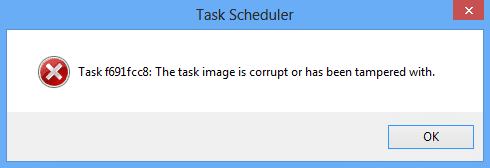
タスクスケジューラ(Task Scheduler)はMicrosoftWindowsの機能であり、特定の時間または特定のイベントの後にアプリまたはプログラムの起動をスケジュールする機能を提供します。ただし、一部のタスクが改ざんされているか、タスクイメージが破損しているために、タスクが認識されない場合があります。したがって、時間を無駄にすることなく、以下のトラブルシューティング手順を使用して、このタスクスケジューラ(Task Scheduler)のエラーメッセージを実際に修正する方法を見てみましょう。
注:(Note:)User_Feed_Synchronization Taskエラーが発生した場合は、直接方法5(Method 5)に進んでください。
修正タスクイメージが破損しているか、改ざんされています
何か問題が発生した場合に備えて、必ず 復元ポイントを作成してください。(create a restore point)
方法1:レジストリ内の破損したタスクを削除します(Method 1: Delete the corrupted task in Registry)
注:(Note:)レジストリを変更する場合は、レジストリのバックアップ(Registry backup)を作成してください。
1.Windowsキー+Rを押し、regeditと入力し、 Enterキーを押して(Enter)レジストリエディタ(Registry Editor)を開きます。

2.次のレジストリサブキーに移動します。
HKEY_LOCAL_MACHINE\SOFTWARE\Microsoft\Windows NT\CurrentVersion\Schedule\TaskCache\Tree
3.タスクスケジューラ(Task Scheduler)で「タスクイメージが破損しているか、改ざんされてい(The task image is corrupt or has been tampered with)ます」というエラーメッセージの原因となっているタスクがツリー(Tree)サブキーに表示されている必要があります。

4.問題の原因となっているレジストリキー(Registry Key)を右クリックし、 [削除]を選択します。(Delete.)
5.ツリー(Tree)レジストリキーの下にあるキーがわからない場合は、各キーの名前を.oldに変更し、特定のキーの名前を変更するたびに( .old)タスクスケジューラ(Task Scheduler)を開いて、エラーメッセージを修正できるかどうかを確認します。エラーメッセージが表示されなくなるまでこれを行います。
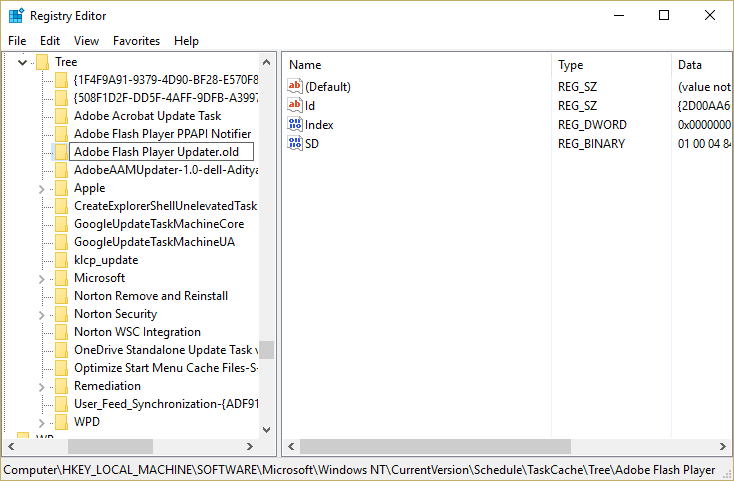
6.サードパーティのタスクの1つが破損し、エラーが発生する可能性があります。
7.ここで、タスクスケジューラ(Task Scheduler)エラーの原因となっているエントリを削除すると、問題が解決されます。
方法2:WindowsBackupファイルを手動で削除する(Method 2: Manually Delete the WindowsBackup file)
1.WindowsWindows Key + Xコマンドプロンプト(管理者)(Command Prompt (Admin).)を選択します。

2. cmdに次のコマンドを入力し、それぞれの後にEnterキーを押します。(Enter)
cd %windir%\system32\tasks\Microsoft\Windows\WindowsBackup
デル自動バックアップ(del AutomaticBackup)
del「Windowsバックアップモニター」(del “Windows Backup Monitor”)

3. PCを再起動して変更を保存し、エラーなしで実行されるWindowsバックアップを再度開きます。(Windows)
特定のタスクが「タスクイメージが破損しているか、改ざんされてい(The task image is corrupt or has been tampered with)ます」というエラーを作成している場合は、次の場所に移動してタスクを手動で削除できます。
1.WindowsWindows Key + Rを押してから、次のように入力して[OK]をクリックします。
%windir%\system32\Tasks
2. Microsoftタスクの場合は、上記の場所から(Microsoft)Microsoftフォルダー(Microsoft folder)を開き、特定のタスクを削除します。

3. PCを再起動して、変更を保存します。
方法3:タスクスケジューラで破損したタスクを修復する(Method 3: Repair Corrupted Tasks in Task Scheduler)
このツールをダウンロードすると、(Download this Tool)タスクスケジューラ(Task Scheduler)のすべての問題が自動的に修正され、修正されます。タスクイメージが破損しているか、エラーが改ざんされています。
このツールで修正できないエラーがある場合は、 Tas Scheduler(Tas Scheduler)のすべての問題を正常に修正するために、それらのタスクを手動で削除してください。
方法4:タスクスケジューラを再作成する(Method 4: Re-Create Task Scheduler)
注:これによりすべての(Note:)タスク(Tasks)が削除されるため、タスクスケジューラですべての(Task Scheduler)タスク(Task)を再度作成する必要があります。
1.Windowsキー+Rを押し、regeditと入力し、 Enterキーを押して(Enter)レジストリエディタ(Registry Editor)を開きます。

2.次のレジストリサブキーに移動します。
HKLM\SOFTWARE\Microsoft\Windows NT\Current Version\Schedule
3. [スケジュール(Schedule)]の下のすべてのサブキーを削除し、レジストリエディタを閉じます。

4. PCを再起動して、変更を保存します。
方法5:ユーザーがUser_Feed_Synchronizationエラーを取得した場合(Method 5: For user’s getting User_Feed_Synchronization error)
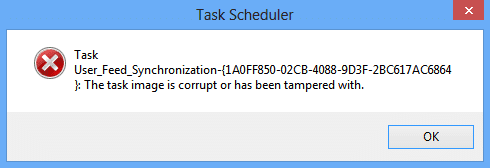
1.WindowsWindows Key + Xコマンドプロンプト(管理者)(Command Prompt (Admin).)を選択します。

2.次のコマンドをcmdに入力し、 Enterキー(Enter)を押します。
msfeedssync disable
msfeedssync enable

3.上記のコマンドは、 User_Feed_Synchronization(User_Feed_Synchronization)タスクを無効にしてから再度有効にします。これにより、問題が修正されます。
あなたにおすすめ:(Recommended for you:)
- ディスプレイドライバが応答を停止し、エラーを回復した問題を修正(Fix Display driver stopped responding and has recovered error)
- グレー表示された非表示属性オプションを修正する方法(How to Fix Hidden Attribute option greyed out)
- ビデオスケジューラの内部エラーを修正(Fix Video Scheduler Internal Error)
- 修正アプリはWindows10でグレー表示されます(Fix Apps are greyed out in Windows 10)
これで問題なく修正できました。タスクイメージが破損しているか、エラーが改ざんされています(Fix The task image is corrupt or has been tampered with error)が、この投稿に関してまだ質問がある場合は、コメントのセクションで質問してください。
Related posts
Fix PC Won POSTの方法
Fix High CPU Usage Service Host:ローカルシステム
Fix Windows device or resourceと通信できません
Steam上のStream Origin Gamesの方法
Windows 10のFix Error 0X80010108
Windows 10のFix Black Desktop Background
Fix Computerは複数回再起動されるまで起動しません
Windows 10でSleep ModeにFix Computer Wo n'tゴー
Windows 10でPinch Zoom Featureを無効にします
Fixがこのウェブサイトのsecurity certificateに問題があります
Windowsエクスペリエンスインデックス凍結[解決策]
Fix Windowsはフォーマットを完了できませんでした
Windows用Fix Host Process Servicesが働きを止めました
5 Ways Safe ModeでPCを起動するには
利用できない場所へのFix Desktop Refers
Windows 10にSystem Image Backupを作成する方法
3 Ways~Combine Multiple Internet Connections
Fix Windowsのこのコピーは本物のエラーではありません
Fix NVIDIA Control Panel開いていない
Windows 10のControl PanelからのHide Items
